作者:乔山办公网日期:
返回目录:ppt怎么做
在用PPT做演讲的时候,我们习惯用激光笔指出页面上的重点,方法简单粗暴。但观众的目光随着激光笔的小红点儿忽上忽下、忽左忽右,那小红点仿佛是催眠的钟摆,让你昏昏欲睡。
为了避免上述现象的发生,专业的演示会利用强烈的画面对比,将页面上的重点凸显出来,这样既突出了重点,也避免让观众进入梦乡了。
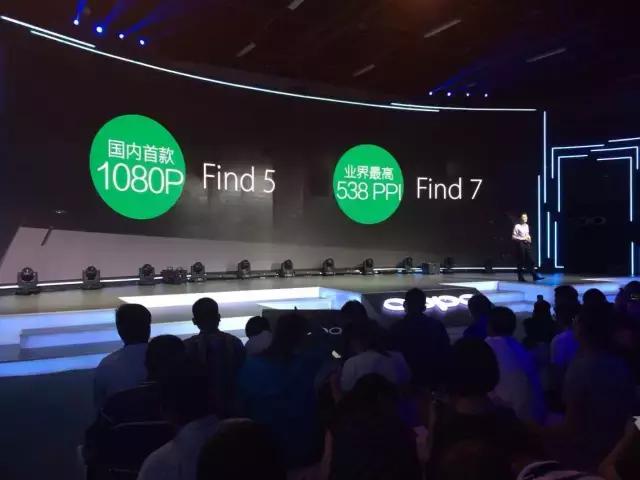
如何让观众自寻重点呢?今天,小易课堂就教大家两招,新技能来喽,速速接招。
第一招:
局部放大:此类方法常用于产品发布会,为了突出产品的某个细节,从而设计一个放大镜效果,让需要强调的部分在放大镜中突出表现出来。
方法步骤:【插入图片】—【插入形状】—【椭圆】,按住【shift键】画一个圆 ,遮住要突出的部分。
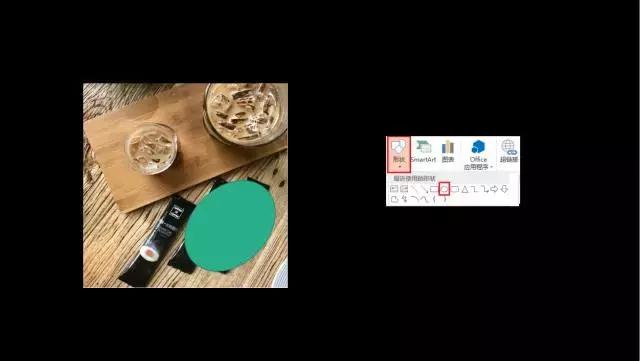
先选择图片,再选择圆圈,选择【格式】—【合并形状】—【相交】

拆分出的部分,按住【shift键】等比例放大。
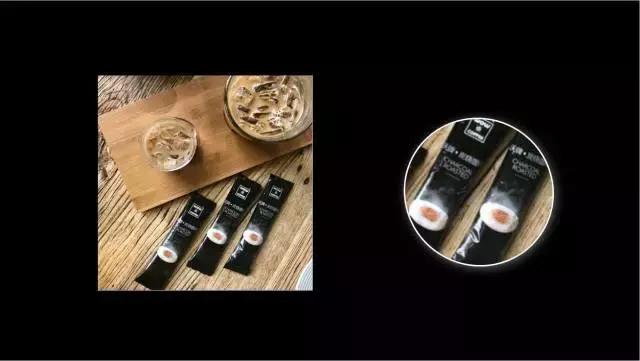
将放大的部分加上边框和阴影,并适当调整模糊度使其更加自然。
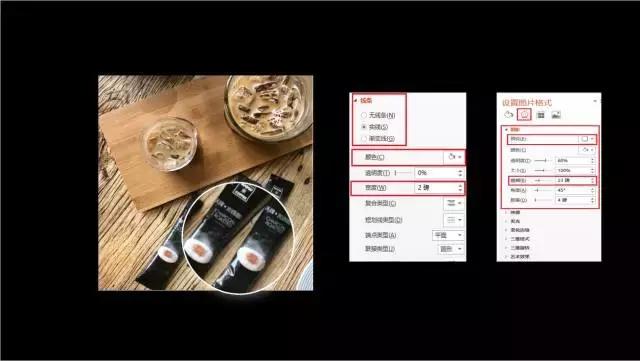
第二招:
局部凸显:这个方法主要是利用了PPT中幻灯片背景填充技巧。
方法步骤:将图片设置为幻灯片背景。
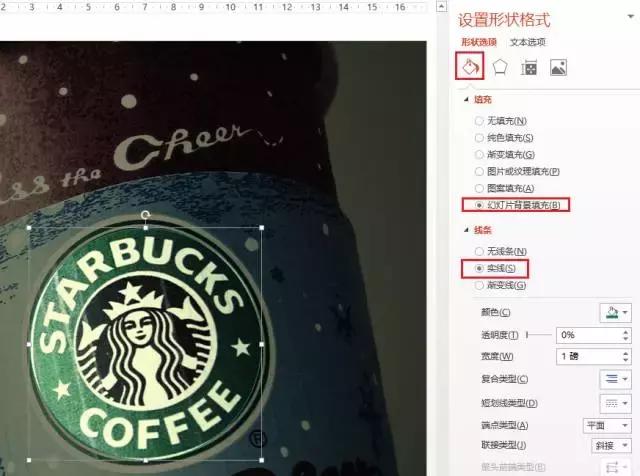
再插入一个矩形,覆盖整个页面。

将矩形填充色设置为黑色,半透明,无线条。
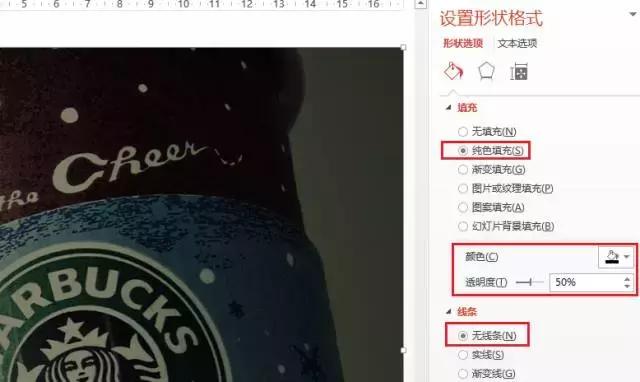
按住【shift键】,插入一个圆形。
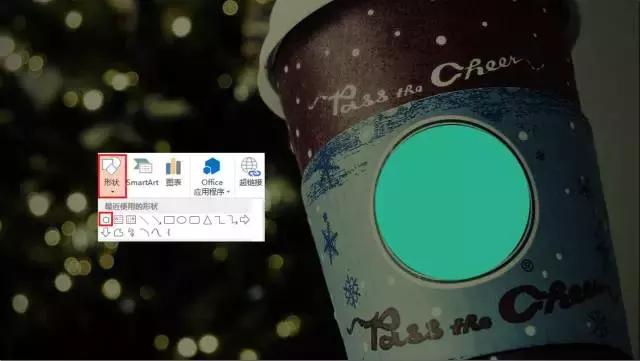
将圆形设置为环丁片背景填充,并将线条设置为实线。
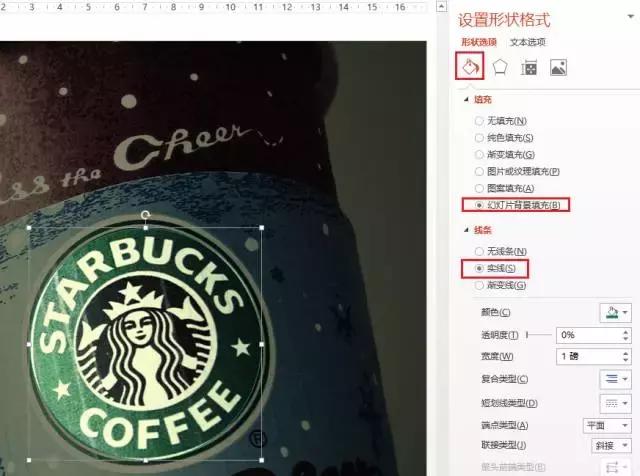
通过这两种方法,就可以在PPT中将你想要表达的重点突出出来了。
Everybody,你们学会了吗,欢迎关注职优易公众号,更多精彩内容等你来哦。